- Пре него што преузмете АМД графички драјвер на Виндовс 11, морате да проверите специфичан модел вашег ГПУ-а.
- Алтернативно, можете преузети управљачки програм из Девице Манагер-а.
- Ако ручно преузимање није пожељно, постоји и аутоматски начин да се то уради.
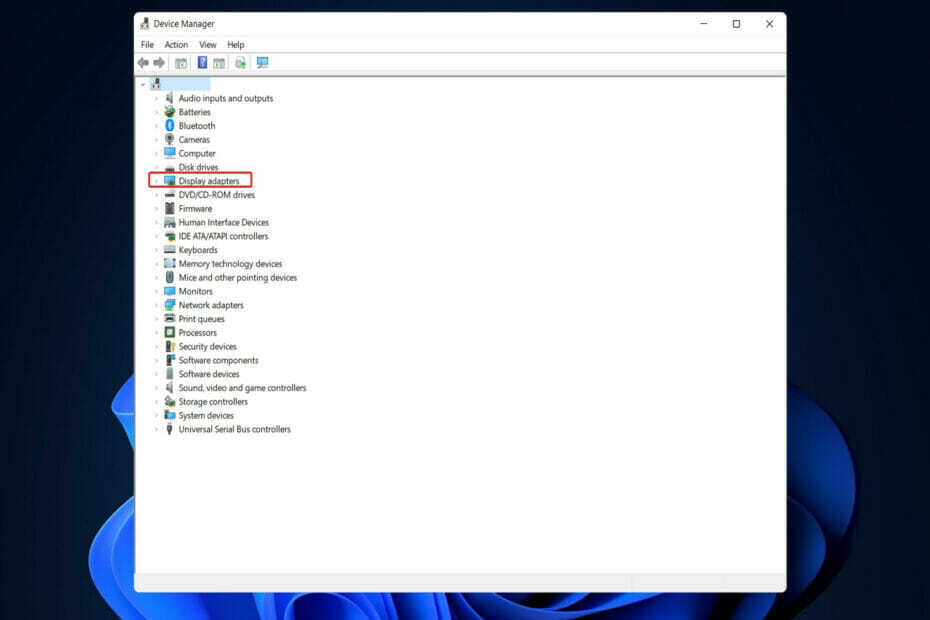
ИксИНСТАЛИРАЈТЕ КЛИКОМ НА ДАТОТЕКУ ЗА ПРЕУЗИМАЊЕ
Овај софтвер ће одржавати ваше драјвере у раду и тако вас чувати од уобичајених рачунарских грешака и кварова на хардверу. Проверите све своје драјвере сада у 3 једноставна корака:
- Преузмите ДриверФик (верификована датотека за преузимање).
- Кликните Започни скенирање да бисте пронашли све проблематичне драјвере.
- Кликните Ажурирајте драјвере да бисте добили нове верзије и избегли кварове у систему.
- ДриверФик је преузео 0 читаоци овог месеца.
Графика се приказује на вашем Виндовс 11 рачунару помоћу јединице за графичку обраду (ГПУ) или графичке картице. Дакле, данас ћемо видети како преузети АМД графички драјвер на Виндовс 11.
Уграђени софтвер Таск Манагер је најлакши и најпрецизнији начин да одредите коју графичку картицу користи ваш рачунар, као и колико се њене снаге тренутно користи.
Пратите нас јер ћемо прво видети шта ће се десити ако избришете АМД софтвер са свог рачунара, а затим скочите на листу метода на које можете преузети графички драјвер на свој Виндовс 11 уређај.
Шта се дешава ако избришем АМД софтвер?
АМД Радеон Сеттингс је примарни интерфејс драјвера који омогућава кориснику да изврши промене у многим опцијама графичког драјвера. Икона интерфејса се ставља у системску палету када се управљачки програм учита да би се обезбедио брз приступ графичким и видео профилима и другим функцијама.
Пошто су АМД Радеон поставке пажљиво направљене за графичку картицу, уношење промена у подешавања је прилично безбедно.
Стручни савет: Неке проблеме са рачунаром је тешко решити, посебно када су у питању оштећена спремишта или Виндовс датотеке које недостају. Ако имате проблема да поправите грешку, ваш систем је можда делимично покварен. Препоручујемо да инсталирате Ресторо, алат који ће скенирати вашу машину и идентификовати у чему је грешка.
Кликните овде да преузмете и почнете да поправљате.
Почевши од управљачког програма и софтверских компоненти, процедура деинсталирања ће их уклонити са вашег рачунара. Током процеса деинсталирања, екран може повремено да црни, а то може трајати до десет минута укупно.
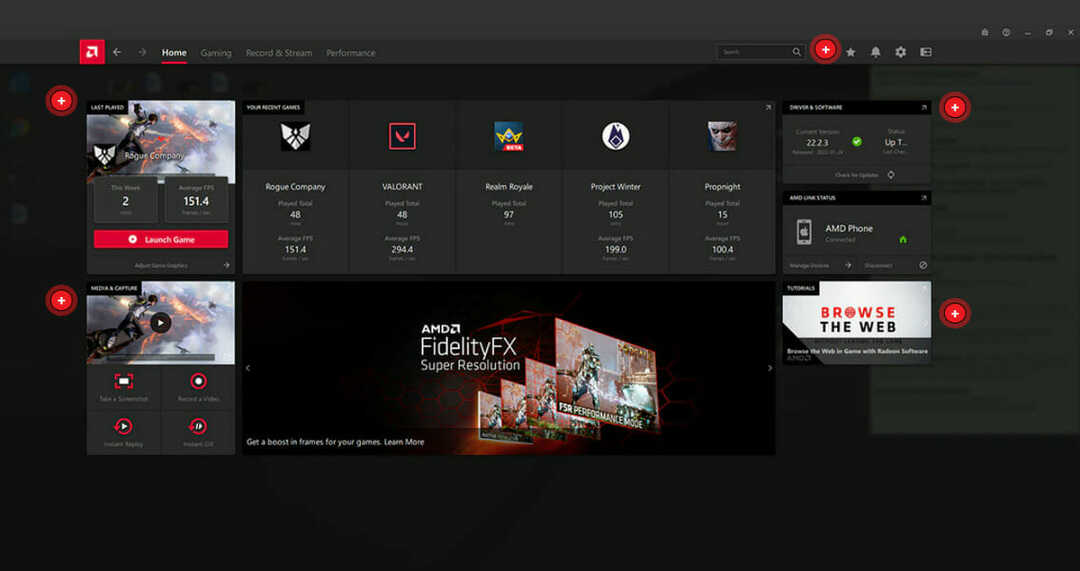
Када деинсталирате АМД Радеон софтвер, драјвер уређаја ће остати инсталиран, а повезани софтвер више неће бити потребан за правилно функционисање вашег система.
Препоручује се да деинсталирате Радеон софтвер пре инсталирања другог графичког драјвера како бисте избегли сукобе датотека који би могли да доведу до неуспеха инсталације нових драјвера.
Штавише, функција саветника за игре РадеонТМ софтвера, која анализира перформансе игре у реалном времену и даје препоруке за како да побољшате искуство играња прилагођавањем различитих графичких подешавања, може вам помоћи да боље искористите своје игре искуство.
Али то није неопходно и може се такође деинсталирати пре инсталирања других драјвера како се не би мешала и изазвала погрешне конфигурације системских датотека.
Како могу да преузмем АМД графички драјвер на Виндовс 11?
1. Користите Управљач уређајима
- Прво, потребно је да кликнете десним тастером миша на Почетак икона, а затим изаберите Менаџер уређаја.

- Проширите Адаптери за екран и кликните десним тастером миша на АМД драјвер да бисте изабрали Ажурирати драјвер.

- Кликните на Аутоматско тражење драјвера опција.

- Додирните на Изаберите за ажуриране драјвере на Виндовс Упдате-у опција.

- Иди на Напредне опције затим Опциона ажурирања. Овде ће вам бити приказан најновији АМД графички драјвер. Изаберите поље поред њега и притисните Преузмите и инсталирајте дугме.
- Виндовс 11 очигледно успорава АМД процесоре до 15%
- Како да поправите кварове АМД драјвера у оперативном систему Виндовс 11
- Како ажурирати графичке драјвере на Виндовс 11 рачунару
2. Користите АМД-ову веб локацију
-
Идите на АМД-ову веб локацију и изаберите свој одређени модел графичког драјвера, а затим кликните прихвати.
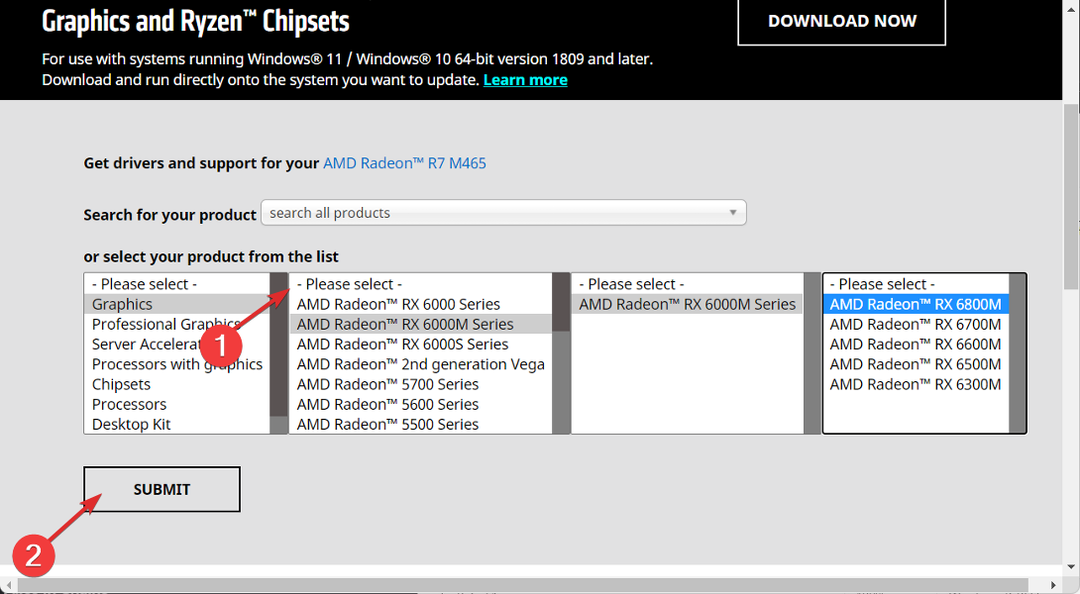
- Биће вам приказане Виндовс итерације заједно са АМД графичким драјвером потребним за преузимање. Једноставно кликните на Преузимање дугме, а затим пратите кораке на екрану.
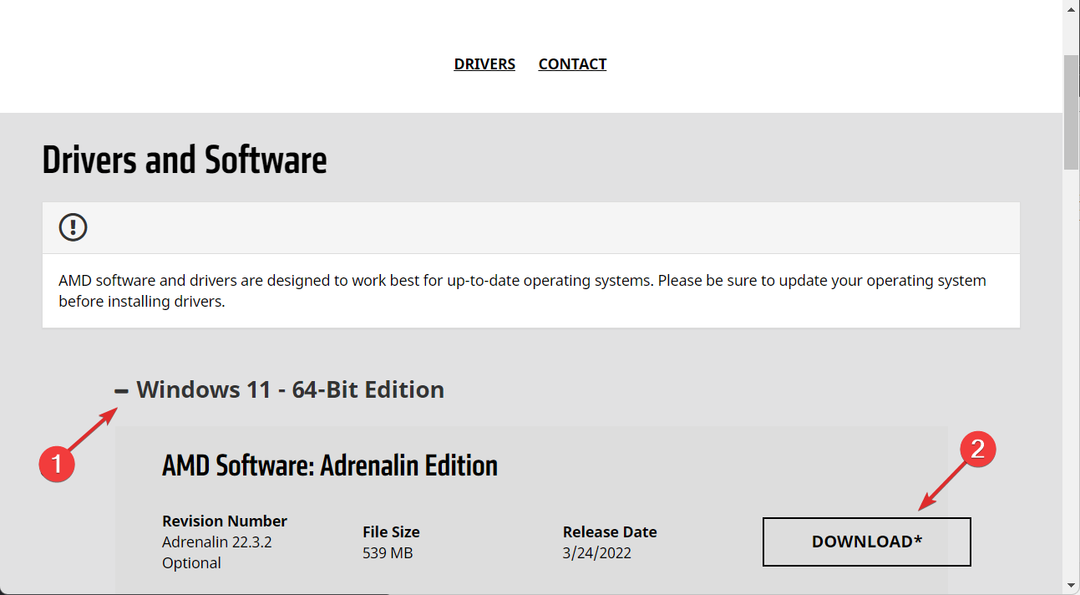
3. Испробајте алат треће стране
Ако не желите да извршите ручно преузимање АМД графичког драјвера и избегнете будуће радње драјвера, препоручујемо вам да погледајте ДриверФик, лагано софтверско решење за оне који не желе да троше време бавећи се драјверима.
ДриверФик ће аутоматски поправити, ажурирати и преузети све управљачке програме који недостају са вашег рачунара омогућавајући вам да наставите са свакодневним активностима без прекида.
Да бисте били сигурни да све иде глатко и да бисте избегли било какве грешке ГПУ драјвера, обавезно користите комплетан помоћник за ажурирање драјвера који ће решити ваше проблеме са само неколико кликова и топло препоручујемо ДриверФик. Пратите ове једноставне кораке да бисте безбедно ажурирали своје драјвере:
- Преузмите и инсталирајте ДриверФик.
- Покрените софтвер.
- Сачекајте да ДриверФик открије све ваше неисправне драјвере.
- Апликација ће вам сада показати све управљачке програме који имају проблеме, а ви само треба да изаберете оне које желите да поправите.
- Сачекајте да апликација преузме и инсталира најновије драјвере.
- Поново покренути ваш рачунар како би промене ступиле на снагу.

ДриверФик
Одржавајте свој ГПУ на врхунцу перформанси без бриге о његовим драјверима.
Посетите сајт
Одрицање од одговорности: овај програм треба да се надогради са бесплатне верзије да би извршио неке специфичне радње.
За даље информације о возачима, погледајте наш водич о томе како да поправите грешку са застарелим драјверима у оперативном систему Виндовс 11.
Да ли вам је овај чланак био од помоћи? Обавестите нас у одељку за коментаре испод, као и да ли имате више метода на уму. Хвала за читање!
 Још увек имате проблема?Поправите их овим алатом:
Још увек имате проблема?Поправите их овим алатом:
- Преузмите овај алат за поправку рачунара оцењено одлично на ТрустПилот.цом (преузимање почиње на овој страници).
- Кликните Започни скенирање да бисте пронашли проблеме са Виндовс-ом који би могли да изазову проблеме са рачунаром.
- Кликните Поправи све да бисте решили проблеме са патентираним технологијама (Ексклузивни попуст за наше читаоце).
Ресторо је преузео 0 читаоци овог месеца.


